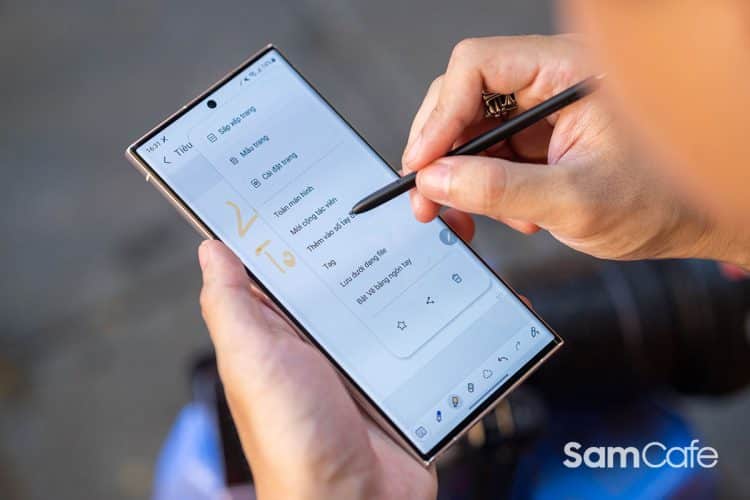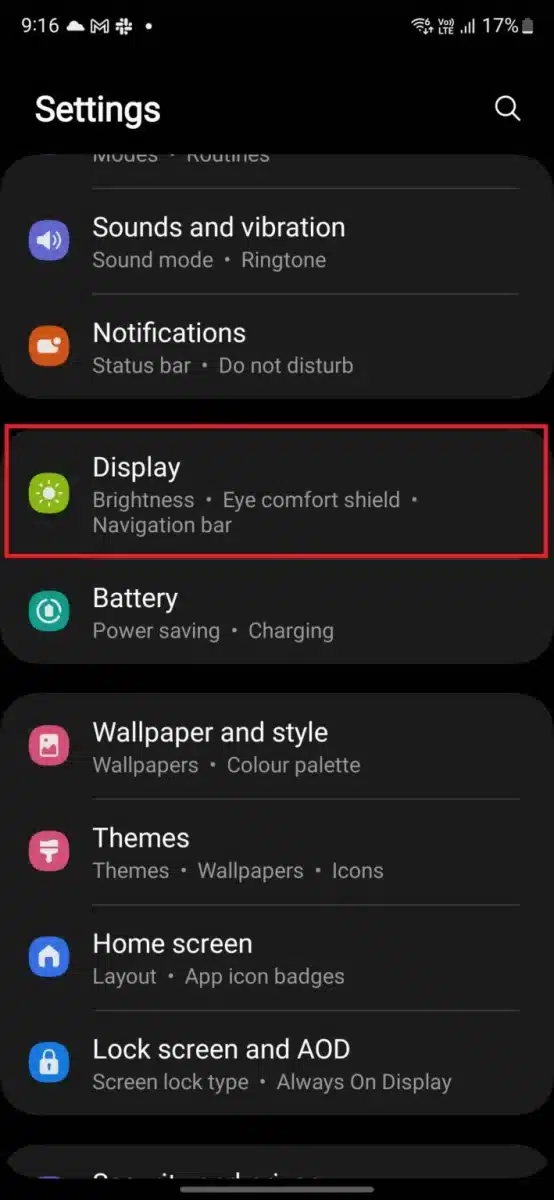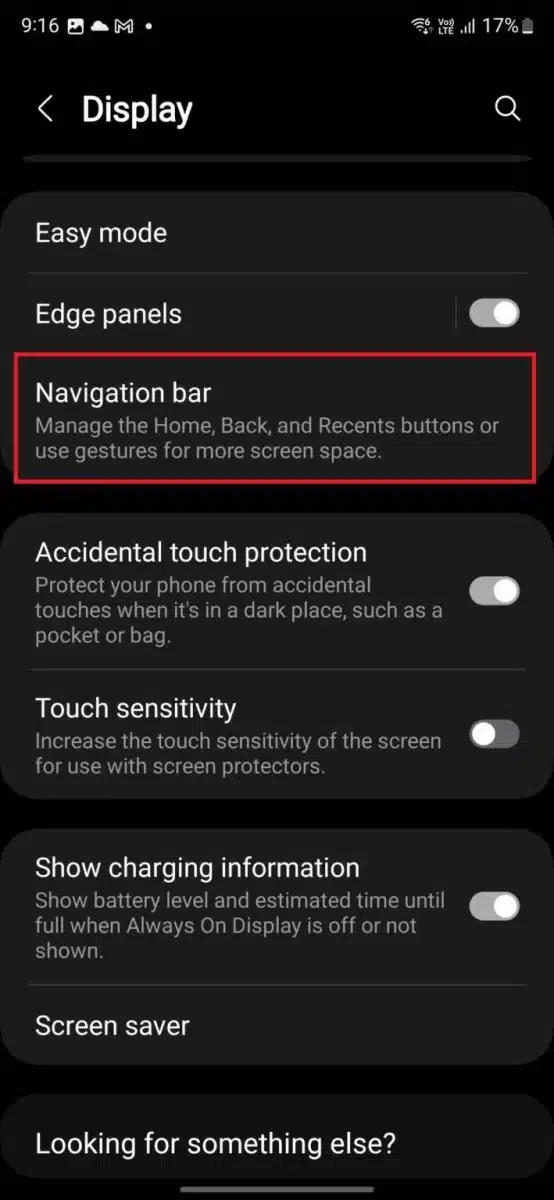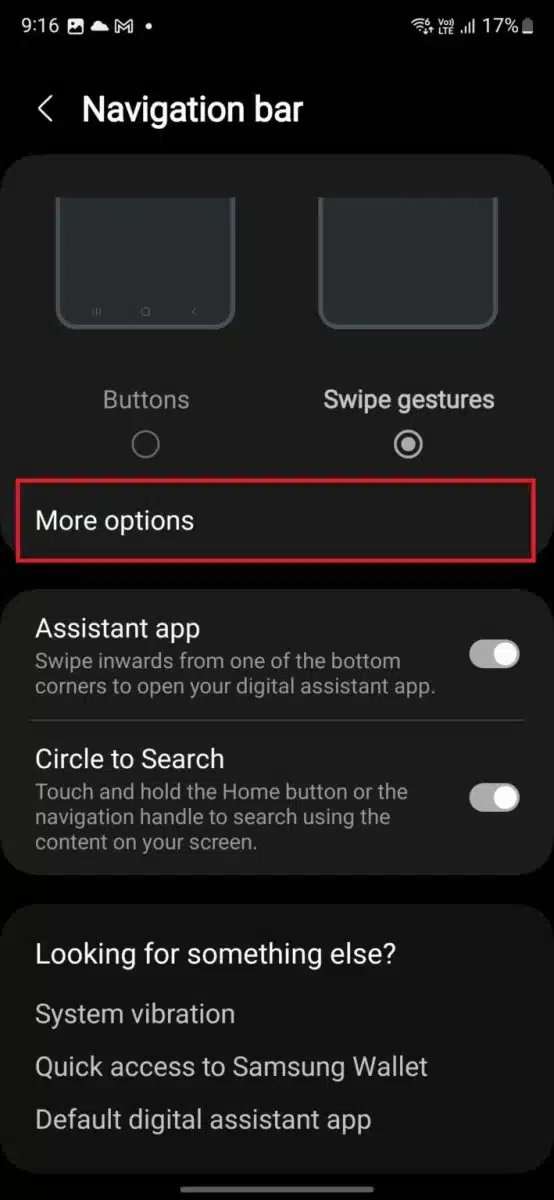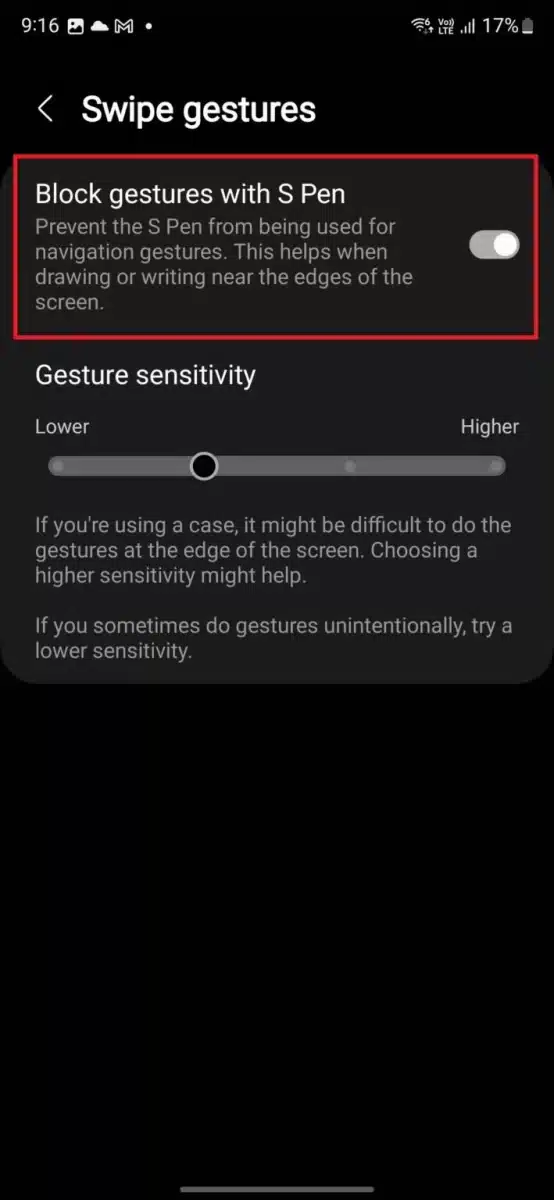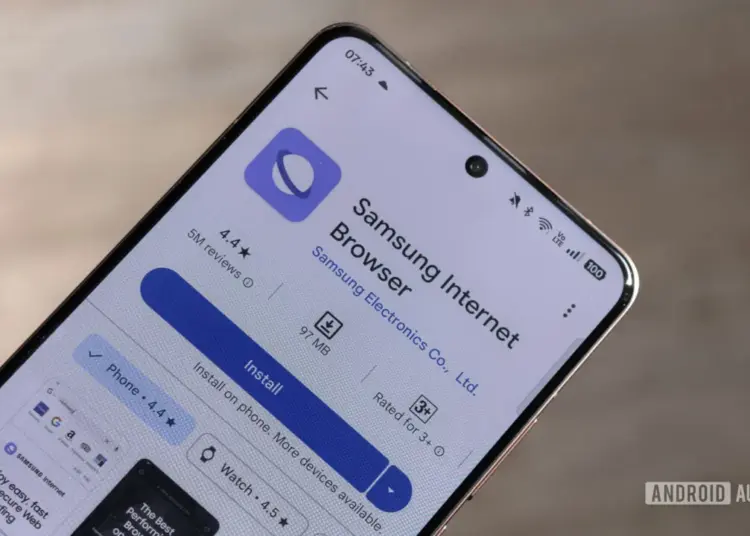Thao tác vuốt đã được phổ cập trên điện thoại từ lâu. Ngày càng có nhiều người chuyển sang sử dụng Thao tác vuốt thay cho các Phím cảm ứng để điều hướng trên Android, bao gồm cả các Thao tác vuốt do Samsung tạo ra.
Tuy nhiên, một số mẫu điện thoại và máy tính bảng Galaxy của Samsung đi kèm với S Pen. Thao tác vuốt có thể gây trở ngại khi bạn sử dụng S Pen để viết vẽ gần các cạnh màn hình.
Samsung đã giải quyết vấn đề này vài năm trước bằng cách cho phép người dùng vô hiệu hoá khả năng sử dụng Theo tác vuốt với bút cảm ứng. Tuy nhiên, việc này có thể xung đột với một số tính năng phần mềm mới được tìm thấy trên điện thoại và máy tính bảng Galaxy hiện đại ngày nay.
Khoang vùng Search đa năng là một ví dụ điển hình. Tính năng này xuất hiện trên các thiết bị Galaxy chạy One UI 6.1 và có thể được kích hoạt bằng cách nhấn giữ phím Trang chính hoặc Gợi ý cử chỉ.
Thiết bị Galaxy hiện nay được xuất xưởng với tính năng Chặn thao tác với S Pen được bật. Đối với hầu hết người dùng, đây là một quyết định đúng đắn đến từ phía Samsung. Tuy nhiên, nếu bạn muốn sử dụng Theo tác vuốt với S Pen thì sao?
Cách sử dụng Thao tác vuốt với S Pen
Để sử dụng Thao tác vuốt với S Pen, bạn chỉ cần làm theo hướng dẫn sau đây:
- Mở ứng dụng Cài đặt trên thiết bị.
- Truy cập Màn hình.
- Nhấn chọn Thanh điều hướng.
- Đảm bảo tuỳ chọn Thao tác vuốt được chọn, sau đó chạm vào Tuỳ chọn khác.
- Tại đây, tắt tuỳ chọn Chặn thao tác với S Pen.
Trên các thiết bị Galaxy cũ hơn, nhất là các thiết bị chạy Android 13 trở về trước, tuỳ chọn Chặn thao tác với S Pen có thể được tắt bằng cách điều hướng đến Cài đặt → Màn hình → Thanh điều hướng.
Thao tác vuốt của Samsung có thể phù hợp để sử dụng với S Pen hơn
Điện thoại và máy tính bảng Galaxy được Samsung ra mắt trước năm 2024 đi kèm với các Thao tác vuốt của cả Google và Samsung. Nếu muốn tắt Chặn thao tác với S Pen, bạn có thể muốn sử dụng hệ thống của Samsung hơn.
Thao tác vuốt của Samsung yêu cầu bạn vuốt lên từ cạnh dưới màn hình cho dù bạn muốn trở về Màn hình chờ, trở về màn hình trước đó hay truy cập màn hình Ứng dụng gần đây. Trong khi đó, thao tác vuốt của Google tận dụng cả cạnh dưới và hai cạnh bên màn hình.
Để chuyển giữa hai hệ thống này, mở ứng dụng Cài đặt, truy cập Màn hình, nhấn chọn Thanh điều hướng rồi chạm vào Thanh điều hướng. Tại đây, bạn có thể chọn Vuốt từ dưới cùng (hệ thống của Samsung) hoặc Vuốt từ hai bên và dưới dùng (hệ thống của Google).
Tuy nhiên, nếu thiết bị Galaxy của bạn chạy One UI 6.1, Thao tác vuốt của Samsung đã bị ẩn đi. Tuy nhiên, bạn vẫn có thể sử dụng hệ thống này bằng cách đọc bài hướng dẫn chi tiết của chúng tôi tại đây.